チラシ制作をする上でよくある業務!それは!!「テキストおこし」です。
これがまた大変。今回は簡単に画像からテキストを抽出する方法をご紹介します。
方法は2種類ありますので、両方ご紹介します。
Googleフォトを利用してテキストを抽出する方法
前提:PCで【Googleフォト】を閲覧できる環境
撮影した画像をPC版の【Googleフォト】にアップロードしします。
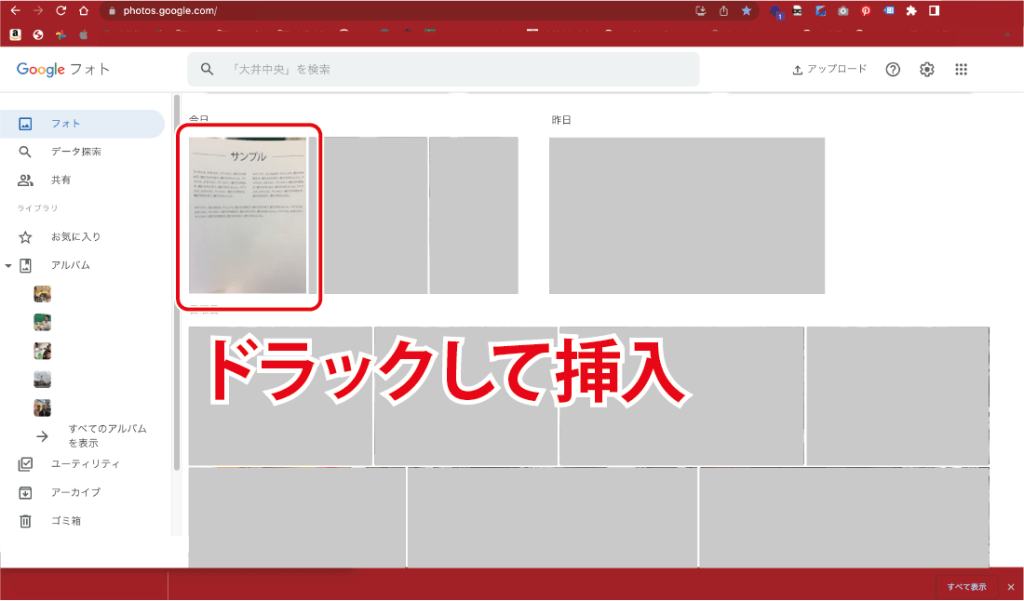
上の画像ではPCに画像が【ドラックして挿入】と記載していますが、スマートフォンに【Googleフォト】アプリをインストールしている場合はそのままPC版の【Googleフォト】に反映されます。
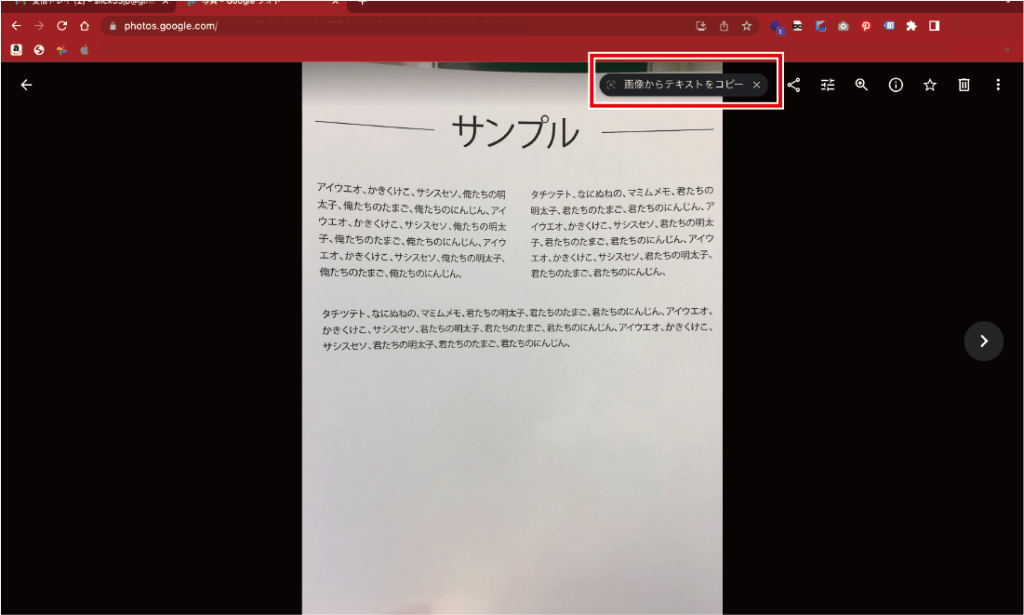
画像を開き、右上の【画像からテキストをコピー】をクリックするだけです。
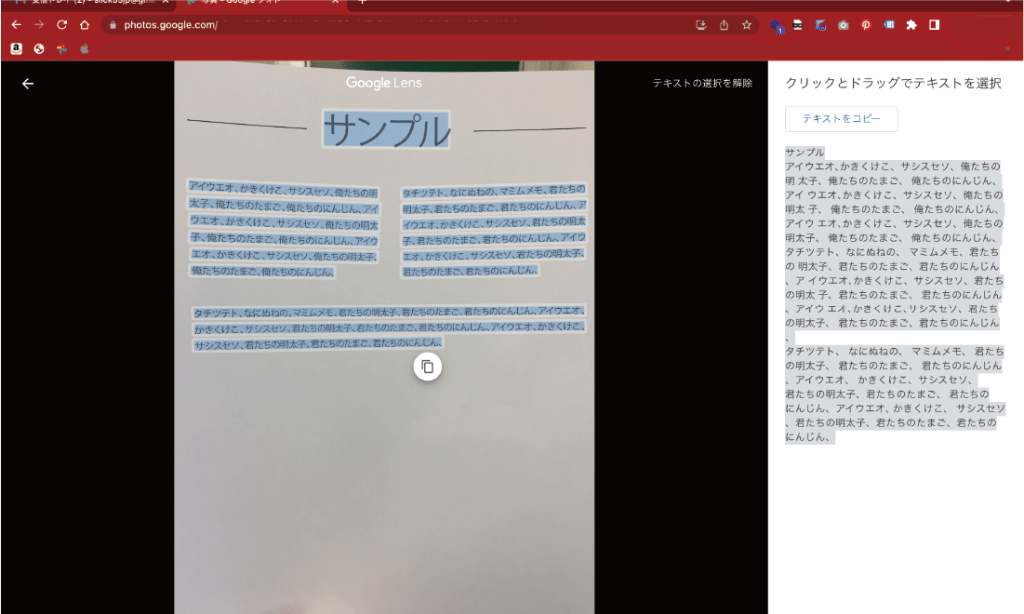
数秒後、上画像のようにテキストが抽出されます。テキストのレイアウトにちゃんと対応していて、段落で分かれているのでバッチリです。簡単!!
Googleドライブを利用してテキストを抽出する方法
前提:PCで【Googleドライブ】を利用できる環境
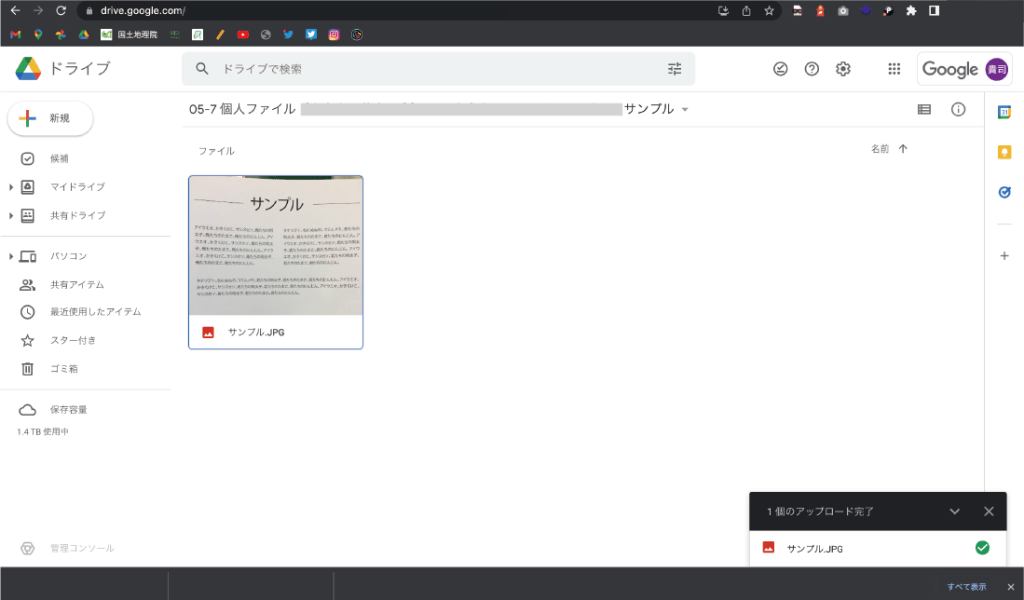
【Googleドライブ】に画像をドラックでアップロードします。
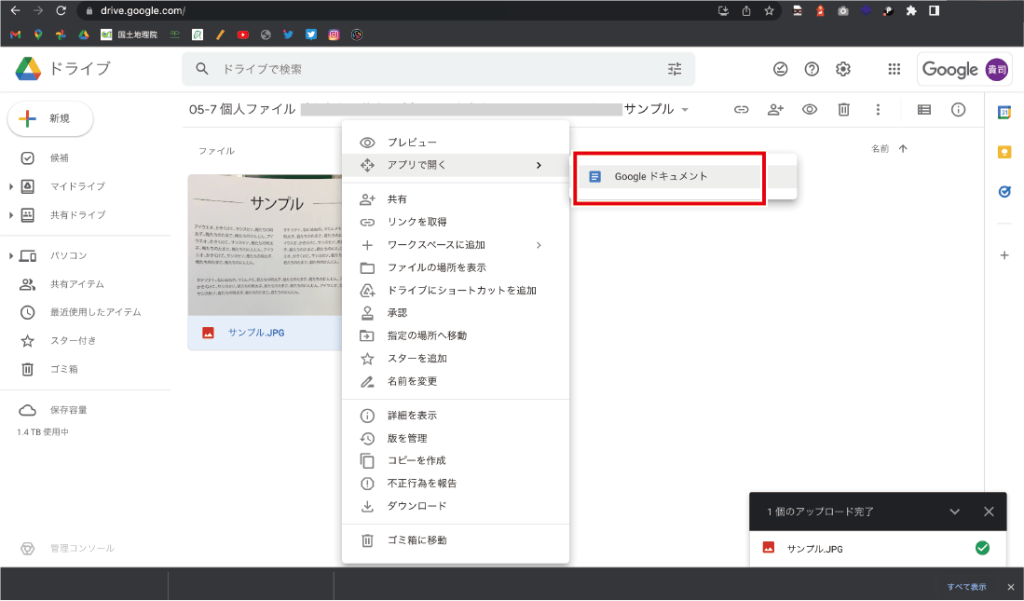
右クリックで【アプリで開く】→【Googleドキュメント】をクリック
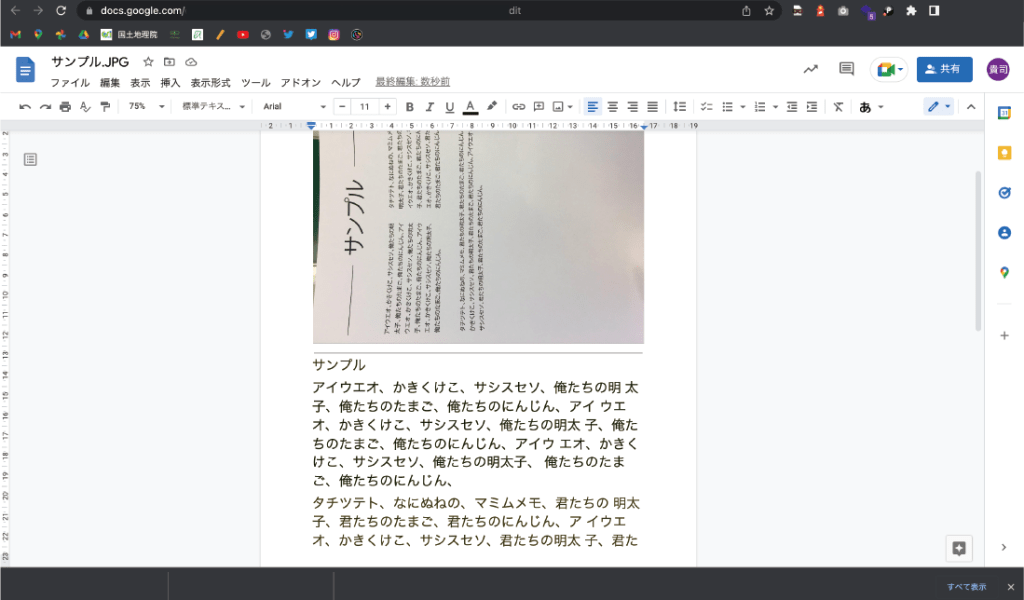
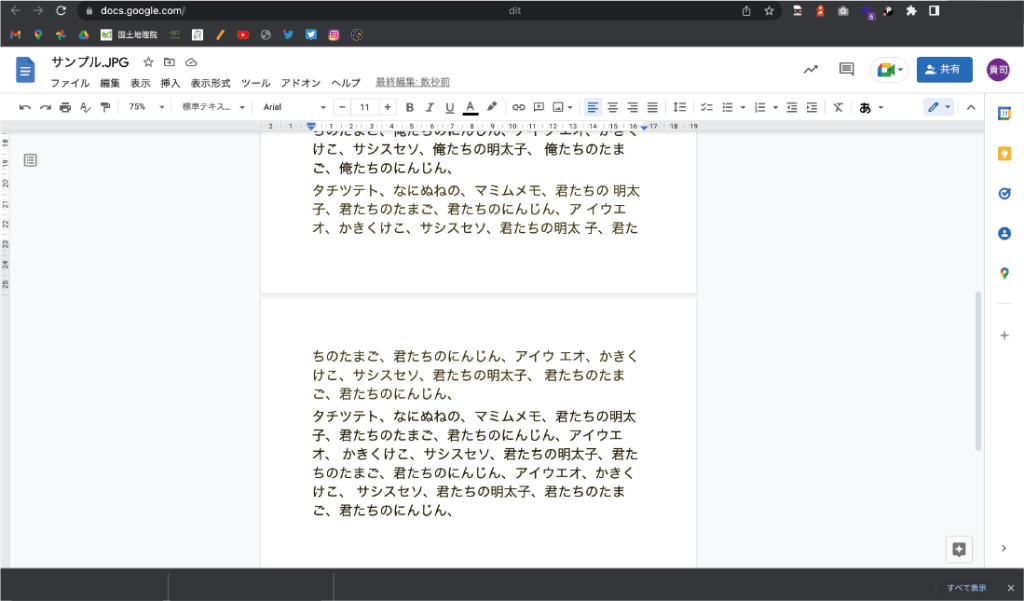
テキストが抽出されて、ドキュメントが生成されます。との方法もテキストのレイアウトにちゃんと対応していて、段落で分かれているのでバッチリ。簡単です!
最後に注意点
サンプルのようにはっきりした画質のものは上手にテキストが抽出されますが、画質が悪い場合は抽出ミスがちょいちょいあります。また、微妙な半角スペースがあったりもするので、必ず校正をするようにしましょう。

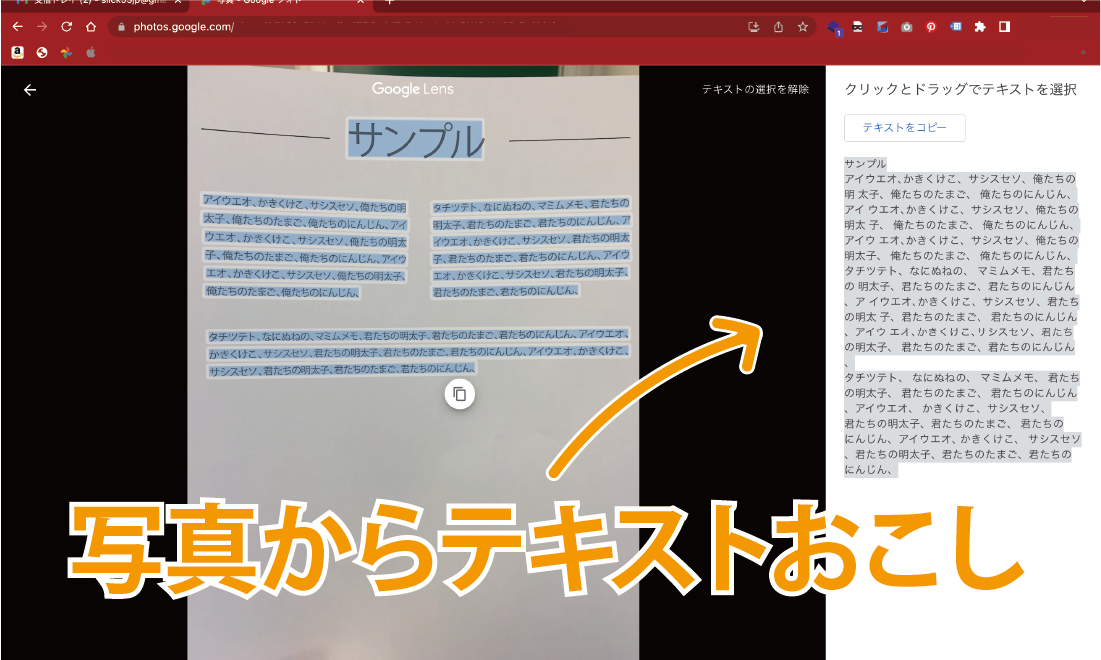

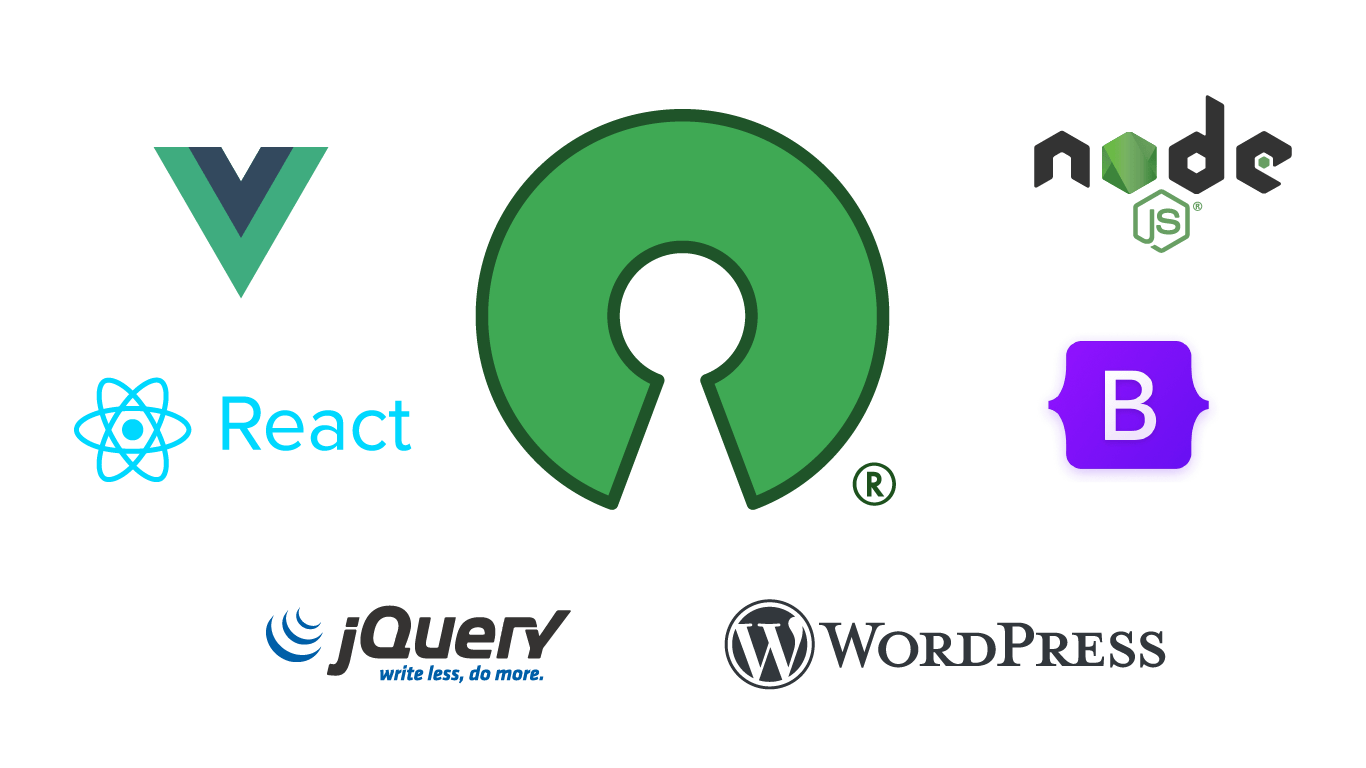
コメント